9 formas sencillas de acelerar el rendimiento de Windows 10
La desaceleración del rendimiento de Windows va acompañada de varios factores, desde el software, el hardware, los controladores, los registros, etc. Si cree que el rendimiento de Windows es muy lento, este artículo es la mejor solución y forma de acelerar Windows 10 fácilmente.
Si su computadora se está desacelerando, no se puede culpar solo al software o al hardware. ¡Podría ser que tu computadora esté lenta debido a tus propias acciones! Por ejemplo, obtener ADWARE o MALWARE que reduce drásticamente el rendimiento de la computadora. Si una computadora está infectada por un programa malicioso, es natural que su velocidad disminuya. Entonces ¿quién tiene la culpa?
Cómo acelerar el rendimiento de Windows 10
Aquí discutiremos varias formas de acelerar Windows 10. Desde reiniciar, activar el modo de alto rendimiento, limpiar el sistema y actualizar el hardware. Mira el tutorial a continuación.
1. Reinicie la computadora
Reiniciar su computadora es un método muy simple, pero a menudo puede ayudarlo cuando su sistema falla o se bloquea. Para reiniciar, puede presionar el botón de reinicio en su computadora o computadora portátil. Si desea apagar, puede presionar el botón de encendido durante unos segundos.
2. Activar el modo de alto rendimiento
Haga clic derecho en el botón Inicio> escriba Opciones de energía.En la ventana del Panel de control, vaya a la opción Mostrar opciones adicionales. Activar el modo de alto rendimiento
3. Deshabilite los programas de inicio
A menudo hay una gran carga en Windows cuando se enciende por primera vez. Puedes reducir esta carga cómo deshabilitar aplicaciones de inicio en Windows. Vaya al Administrador de tareas > CTRL + Eliminar > Seleccione Administrador de tareas. Después de eso, vaya a la pestaña Inicio: deshabilite los programas sin importancia para reducir la carga de inicio.
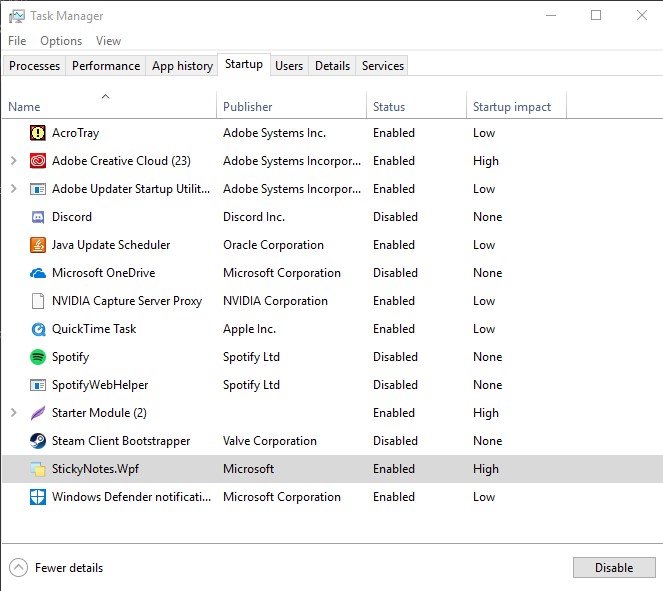
4. Limpiar el Registro con el software CCleaner
El uso de este software gratuito también puede ayudar a acelerar su Windows 10. Algunas de las funciones que ofrece son muy útiles para corregir varios errores que ocurren en el sistema. Si tienes curiosidad, Descarga CCleaner Professional Plus gratis aquí.
- Limpiador de registro : Aquí simplemente presione el botón ESCANEAR EN BUSCA DEL PROBLEMA y luego CORREGIR EL PROBLEMA SELECCIONADO.
- Gestión de inicio : Igual que el paso anterior, con CCleaner puedes desactivar los programas de inicio.
- Desinstalar software : con esta función puedes eliminar programas por completo sin dejar caché ni marcas de registro.
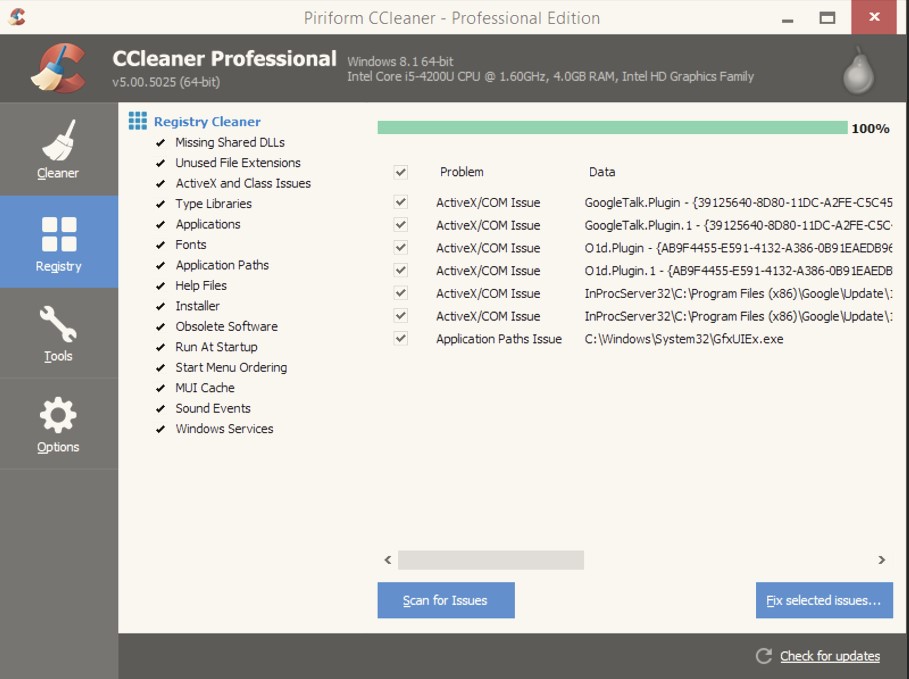
5. Acelera Windows 10 con SSD
SSD es la última tecnología que permite el almacenamiento mediante un sistema de chipset como un disco flash. Por supuesto, con un tamaño de datos mayor y velocidades de escritura y lectura de datos muy rápidas.
Las velocidades de SSD en realidad varían, pero una cosa es segura: el proceso de rendimiento de Windows 10 aumentará muchas veces después de instalar un SSD como partición principal de instalación de Windows.
Si con un disco duro normal los datos se almacenarán en un sector del disco, con un SSD, todos los datos se almacenarán en el medio del chipset sin necesidad de sectores. Por supuesto, esto reduce en gran medida el tiempo de lectura de datos, de modo que cuando abras cualquier programa o archivo la velocidad será muy diferente.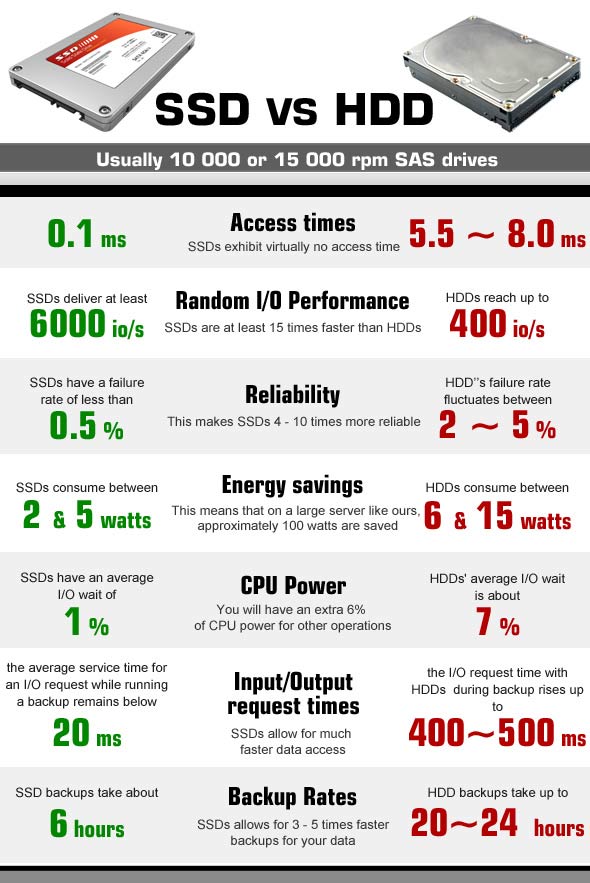
Los precios de los SSD también varían, desde 128 GB por 700.000 IDR hasta 1 TB por 4.000.000 IDR. Pero para obtener velocidad y una experiencia informática fantástica, no está de más empezar a ahorrar para comprar un SSD.
6. Actualizar el hardware de la computadora
Aquí no seré extravagante, si desea acelerar Windows en términos de carga y arranque, asegúrese primero de que su PC tenga al menos 8 GB de RAM. Por debajo de eso, prepárese para experimentar cambios lentos en el programa y retrasos en el proceso de implementación del programa. El precio actual de 8 GB de RAM ronda los 1.000.000 IDR.
7. Busque malware, adware y virus
Encuentro este problema con mayor frecuencia a mi alrededor. De repente el ordenador se vuelve lento y aparecen anuncios inútiles. Por lo general, este problema es causado por Malware y Adware, pero no es raro que los virus tengan la capacidad de ralentizar el rendimiento de su computadora, como troyanosGusanos, etc.
Entonces, para superar este problema, normalmente sólo hay que tomar la iniciativa. Si cree que su computadora está afectada por Adware y Malware, puede seguir el tutorial. Cómo eliminar el malware publicitario de Windows aquí.
Una vez que esté seguro de que su computadora está infectada con un virus de malware o adware, intente instalar un antivirus gratuito como BitDefender para escanear archivos. Si resulta que los virus se han extendido por su computadora y están bloqueando el proceso de instalación del antivirus, entonces simplemente reinstalar Windows es la mejor solución para usted.
8. Reinstale Windows 10
Todo lo que necesita es una copia de Windows, ya sea original o pirateada, en un DVD o disco flash, luego inicie para reinstalarlo. Simplemente haga clic en Siguiente y luego realice el proceso de partición del disco duro. Sin embargo, si le da pereza, intente buscar servicios de instalación de Windows. Por lo general, sólo hay que pagar entre 75.000 y 200.000 IDR por reinstalación.
Si nunca ha aprendido a reinstalar Windows, debería intentar aprenderlo. Porque reinstalar Windows es muy fácil. Además, hay muchos tutoriales en Internet.
9. Actualice los controladores de hardware y desactive Windows Update
Como sugiere el título, después de reinstalar, asegúrese de que todos los controladores estén actualizados a la última versión. Por ejemplo, controlador VGA, controlador del chipset de la placa base, controlador de audio, controlador USB, controlador Ethernet, etc. Después de eso, si su Windows está pirateado, no olvide desactivar Windows Update para que no ocurran problemas. Siga cómo desactivar Windows Update aquí
Conclusión del artículo
Bien amigos, esas son 9 formas de acelerar Windows 10 reparando el sistema, actualizando el hardware, lidiando con virus y otros. Esperemos que este breve tutorial sea útil. Si tiene preguntas o consejos adicionales, escríbalos en la columna de comentarios y el administrador actualizará este contenido de inmediato.
#formas #acelerar #rendimiento #Windows #instante





